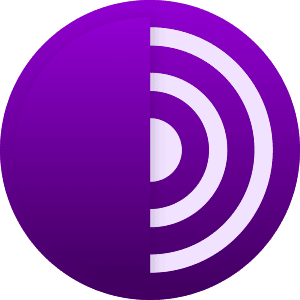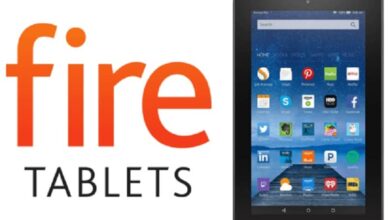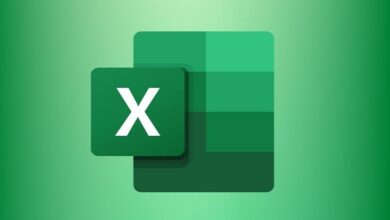كيفية تسريع أو زيادة سرعة الفيديو في Camtasia Studio
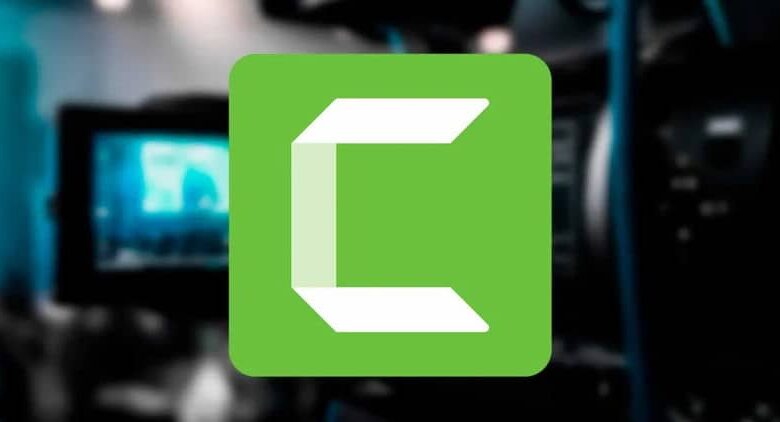
عند إنشاء مقطع فيديو ، قد يتم اللجوء إلى الحاجة إلى تسريع الفيديو لتقديم المحتوى أو تقليل وقت تشغيله .
يعتبر Camtasia Studio من أفضل البرامج لعمل التسجيلات التي تتطلب لقطات شاشة ، مع تشغيل الصوت في الخلفية.
يتم تمكين هذا البرنامج المذهل لأنظمة التشغيل الأكثر شيوعًا ، ويتحدث بوضوح عن Mac و Windows. مما يزيد من عدد المستخدمين الذين يطالبون باستخدامه بشكل يومي.
لهذا السبب ، تتيح لك هذه المجموعة من البرامج التي تم تحريرها بواسطة TechSmith إجراء نوع التحرير الذي تحتاجه بطريقة بسيطة وسريعة للغاية. وبالتالي تمكنت من التركيز على جوانب أخرى أكثر أهمية أثناء التحرير.
إذا كان لديك هذا البرنامج على جهاز الكمبيوتر الخاص بك ، فأنت تريد إنشاء برنامج تعليمي وتريد معرفة كيفية تطبيق هذا التأثير. استمر في قراءة هذه المقالة لمعرفة المزيد عنها.
ما هي الوظيفة المستخدمة في Camtasia لتسريع؟
في الوقت الحالي ، انضم العديد من الأشخاص إلى الشبكات الاجتماعية مثل YouTube لنشر محتوى يهم الكتلة العظيمة التي تشكل مجتمعهم.
يتألف من مجموعة واسعة من الأعمار والأذواق ، يميل العديد من الأشخاص إلى التقاط شاشة الكمبيوتر الخاصة بهم لعمل دروس حول موضوع معين أو عرض أنشطة مختلفة مثل طريقة اللعب. تتطلب هذه المهمة استخدام أداة ، بشكل عام برنامج ، تسمح بتنفيذ الإجراء المذكور بدرجة جيدة من الجودة.
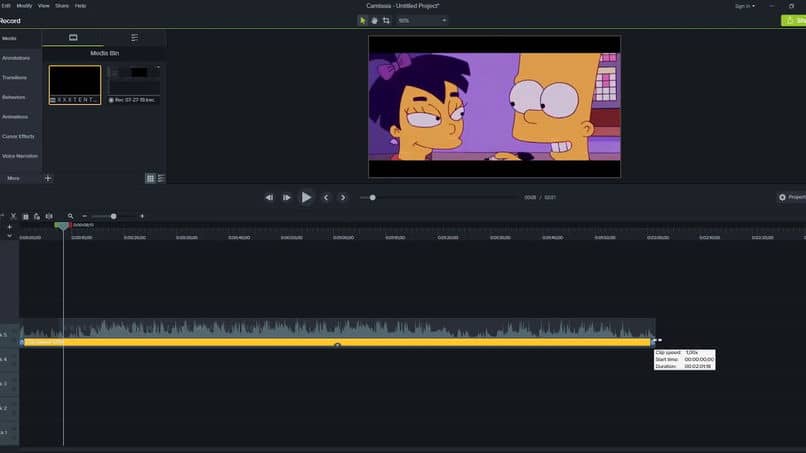
هذا هو المكان الذي تحتل فيه Camtasia مكانًا مهمًا للغاية ، لكن حيث يحاول مبرمجوها تلبية جميع احتياجات أولئك الذين يصنعون هذا النوع من المحتوى بطريقة فعالة وبسيطة للغاية. لذلك لا يتطلب الأمر سوى بضع خطوات سهلة لتسريع الفيديو . يمكن العثور على الخيارات في المقام الأول داخل شاشة التحرير.
طريقة التسريع خطوة بخطوة
بغض النظر عن الإصدار المثبت على الكمبيوتر. تظل الميزة كما هي وفي نفس المكان لجميع التحديثات الصادرة عن TechSmith.
بشكل أساسي ، يجب أن تبدأ باستيراد الفيديو الذي تريد تعديله إلى ” الجدول الزمني ” أو “الجدول الزمني” للبرنامج ، والذي سيتم تحميله تلقائيًا. بمجرد الانتهاء من التحميل المذكور ، لكن سيتعين عليك النقر بزر الماوس الأيمن على الفيديو نفسه ، والذي يظهر كشريط أفقي باسم الملف.
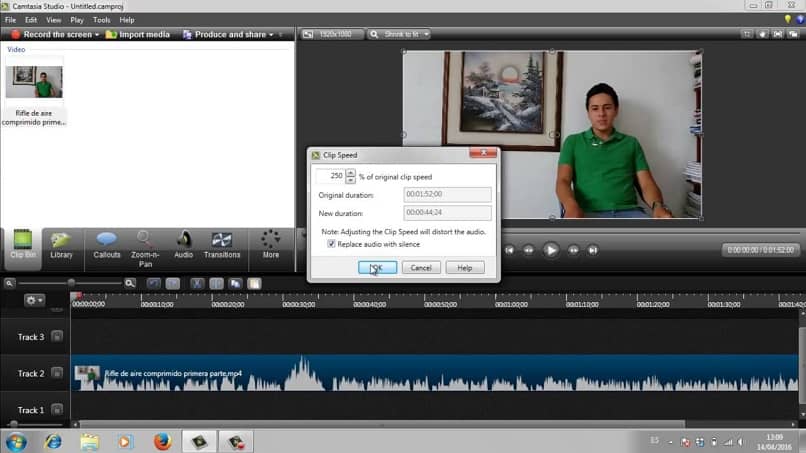
سيتم عرض قائمة على الشاشة تحتوي على خيار “Clip Speed” أو “Clip Rate”. أيهما يجب أن تختاره لتسريع الفيديو الخاص بك . ستظهر تلقائيًا على الشاشة نافذة صغيرة بها سلسلة من الخيارات. هي النسبة التي يجب علينا تعديلها لتحديد درجة الزيادة التي نحتاجها للفيديو.
وتجدر الإشارة إلى أن قيمة 100٪ هي القيمة التي تثبت تشغيل الفيديو بسرعة عادية. لذلك ، إذا زاد ، فسوف يسرع ، وإذا انخفض ، فإنه يبطئه.
في النهاية ، ستظهر المربعات التالية سرعة الفيديو الافتراضية ووقت التشغيل الجديد الذي سيعتمد على التعديل الذي أجريته.
ما هي فئات مقاطع الفيديو التي يمكنك تطويرها من خلال Camtasia Studio؟
يمكن تقسيم البرنامج الذي يتعامل مع تسجيل المحتوى المنفذ داخل الشاشة إلى أربعة أنواع. حسنًا ، يقوم البرنامج بتأسيسها بطريقة تنفذ سلسلة من التكوينات الافتراضية لكل منها.
في الأعداد الأربعة ، يطلق عليهم: التدريب والتسويق والعروض التقديمية والتعليم. كل منهم لديه الغرض من التقاط مساحة معينة من الكمبيوتر لتحقيق البرامج التعليمية. قد يتطلب ذلك في مرحلة ما استخدام إصدار المحرر لتسريع الفيديو نفسه .
لحسن الحظ ، اكتشفت من خلال هذا المقال مدى سهولة الحصول على هذه النسخة من خلال هذا البرنامج الشهير. يعمل بشكل فعال لمستخدميك. ماذا تنتظر لتجربته؟